Hvor mange gigabyte med RAM Slik feilsøker du lav RAM eller minnelekkasje i Windows Slik feilsøker du lav RAM eller minnelekk i Windows Har du 4 eller flere GB RAM, og virker datamaskinen fortsatt trist? Du kan lider av hukommelseskap eller mangel. Vi viser deg hvordan du feilsøker alle Windows (10) ... Les mer har datamaskinen din? 8 GB? 16 GB? 32 GB? Hva om vi fortalte deg at å ha mer RAM vil faktisk ta bort lagringsplass fra stasjonen din?
Som standard kommer Windows 10 med dvalemodus Dvalemodus vs. Dvalemodus: Hvilken strømsparingsmodus skal du bruke? Hvilemodus vs. Dvalemodus: Hvilken strømsparingsmodus skal du bruke? Hva gjør søvemodus nøyaktig? Hvordan er det forskjellig fra dvalemodus, som er et ekstra tillegg på Windows-datamaskiner? Hvilken bør du velge, og er det ulemper å bruke dem? Les mer er slått på, og hvis du har en stor stasjon, er dette bra, fordi det vil gjøre enheten slått på raskere siden Windows lager en fil ("hiberfil.sys") som lagrer nøkkelinnstillinger som operativsystemet må slå på. Filen tildeles omtrent 75 prosent av datamaskinens installerte RAM!
Problemet kommer når du virkelig trenger hver GB plass, for eksempel hvis du bruker en liten SSD Den absolutt verste SSD-myten som du ikke burde tro på den absolutt verste SSD-myten som du ikke burde tro på. Denne SSD-myten høres skummelt ut, men har ikke vært sant i lang tid. Tror du fortsatt på det? Les mer . Å miste så mye som 24 GB plass kan være et problem. Men løsningen er enkel nok: bare deaktiver dvalemodus!

For å gjøre dette må du høyreklikke på Start-knappen og klikke på Kommandoprompt (Admin) . I vinduet ledetekst skriver du powercfg.exe / dvalemodus og trykker på Enter. Hvis du bestemmer deg for at du vil dvale igjen, følger du bare de samme trinnene ovenfor, men skriv inn powercfg.exe / hibernate på stedet.
Bruker du Windows 10s dvalemodusfunksjon? Foretrekker du å spare plass? Gi oss beskjed i kommentarene!
Bildekreditt: Denis Rozhnovsky via ShutterStock


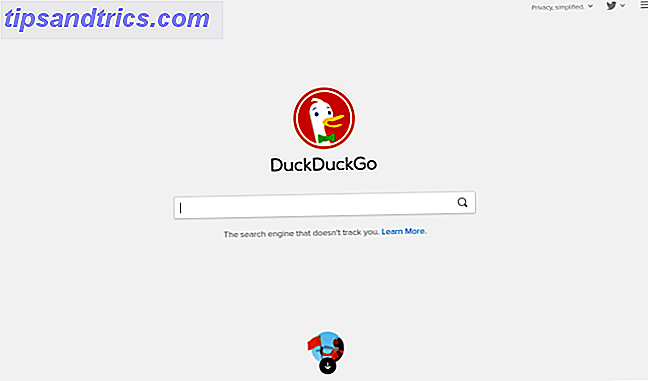
![Deepin Software Center: En fantastisk Ubuntu App Store fra Kina [Linux]](https://www.tipsandtrics.com/img/linux/613/deepin-software-center.png)